目录
11.取消单行tabs的显示(当打开的类文件多的时候,会换行显示.直观看到文件)
12.修改字体大小 就是按住ctrl+滚轴(修改编辑器字体的大小)
常用快捷键
Alt+Insert,可以生成构造器/Getter/Setter等
Ctrl+Alt+V,可以引入变量。例如:new String(); 自动导入变量定义
Ctrl+Shift+Space,自动补全代码
Ctrl+H,显示类结构图(类的继承层次)
Alt+left/right,切换代码视图
F2 或 Shift+F2,高亮错误或警告快速定位
Tab,代码标签输入完成后,按 Tab,生成代码
Ctrl+Alt+B,跳转到方法实现处
Ctrl+Shift+U,大小写转化
Ctrl+U,转到父类
按两下shift 可以从方法跳转 到页面 搜索
ctrl+shift+z 恢复Ctrl+z的内容
Alt+F8 可以通过在 Debug 的状态下,选中对象,弹出可输入计算表达式调试框
Ctrl+Shift+F7 变量高亮
ctrl+ shift+n : 查询文件
ctrl+alt+O 自动导包,删除多余的包
ctrl+/ 注释
ctrl+x 删除一行就是剪切一行,正经的删除一行是ctrl+y.
ctrl+i 实现方法
ctrl+shift+U 大小写转换
ctrl+alt+F7 找到你的函数或者变量或者类的所有引用到的地方.
ctrl+G 定位到行
alt+F3 高亮显示选中
F2或shift+F2 高亮错误或者警告快速定位
shift+F6 页面全部同名变量重命名
ctrl+alt+V 获取返回.
ctrl+H 显示类结构图
Ctrl + Alt + M 抽取方法
ctrl+alt+ 左 右 切换跳回之前的地方
iter 快速生成foreach循环
itar 快速生成数组for循环
看源码快捷键:
查看接口的实现类:Ctrl+Alt+B
查看Java方法调用树(被调/主调):Ctrl+Alt+H
查看一个类中有什么方法:Alt+7 或 点左侧边栏Structure
搜索源码文件 双击shift
调试快捷键:
ctrl+shift+F8 查看断点
alt+F9 运行至光标处
SVN提交代码:
ctrl+K 提交
ctrl+t 更新
关闭当前页面:ctrl+F4 或者 alt+X
Ctrl+Alt+Shift+J,Select All Occurrences,选中所有相同的字符串,多光标操作
编译 Ctrl+ F9
debug shift+F9
停止 ctrl+F2
添加书签ctrl+F11
打开书签栏ALT+2
idea插件安装:
Preferences—>Plugins—>查找所需插件—>Instal
- 如果查询不到插件就看下面的配置13,
- 还不行的话就看下自己的防火墙 和网络配置.
-
还有查看下本地的host文件.
-
是不是有激活的时候改成0.0.0.0的.
- www.jetbrains.com
- account.jetbrains.com
- 把这两个删掉就可以了. 如果不放心就把所有0.0.0.0的全部删除.
-
是不是有激活的时候改成0.0.0.0的.
常用的插件:
- Alibaba Java Coding Guidelines Alibaba开发规约插件
- MyBatis plugin / MybatisX 能够从接口直接跳转到mapper文件.
- Background Image Plus 装逼插件,换背景图.
- Key promoter 或者 Key promoter X 快捷键翻译 X的提交界面友好一些
-
lombok 注解的形式生成get/set tostring等 @data @toString @Slf4j日志等
-
在pom文件中添加插件的依赖 <dependency> <groupId>org.projectlombok</groupId> <artifactId>lombok</artifactId> <version>1.16.16</version> </dependency> 常用注解: @Data 注解在类上;提供类所有属性的 getting 和 setting 方法,此外还提供了equals、canEqual、 hashCode、toString 方法 @Setter :注解在属性上;为属性提供 setting 方法 @Setter :注解在属性上;为属性提供 getting 方法 @NoArgsConstructor :注解在类上;为类提供一个无参的构造方法 @AllArgsConstructor :注解在类上;为类提供一个全参的构造方法 如果log. 没有提示的话, 看看是不是没有配日志: <dependency> <groupId>org.apache.logging.log4j</groupId> <artifactId>log4j-slf4j-impl</artifactId> <version>${log4j.version}</version> </dependency>
-
- camelcase 快速转成驼峰式命名 shift+alt+u
- codehelper.generator 可以让你在创建一个对象并赋值的时候,快速的生成代码,不需要一个一个属性的向里面set,根据new关 键字,自动生成掉用set方法的代码,还可以一键填入默认值
- GenDaoCode 根据Pojo 文件一键生成 Dao,Service,Xml,Sql文件。
- CodeGlance 在编辑区的右侧显示的代码地图。
-
Rainbow Brackets 彩虹颜色的括号.
- 括号彩虹,可以将配对的括号采用同一个颜色显示。
- ctrl+鼠标右键点击 所在区域高亮
- alt+鼠标右键点击 非所选区域外不高亮
-
MyBatis Log Plugin:Mybatis现在是java中操作数据库的首选,在开发的时候,我们都会把Mybatis的脚本直接输出在console中,但是默认的情况下,输出的脚本不是一个可以直接执行的.MyBatis Log Plugin 这款插件是直接将Mybatis执行的sql脚本显示出来,无需处理,可以直接复制出来执行的
-
-
Restfultoolkit:
Spring MVC网页开发的时候,我们都是通过requestmapping的方式来定义页面的URL地址的,为了找到这个地址我们一般都是cmd+shift+F的方式进行查找,大家都知道,我们URL的命名一个是类requestmapping+方法requestmapping,查找的时候还是有那么一点不方便的,restfultookit就能很方便的帮忙进行查找。- 快捷键Ctrl(Command) + \ or Ctrl + Alt + N
- 右侧会有RestServices侧边栏,点击后会显示当前项目所有请求地址,可以进行输入查询,然后会直接把请求方式,地址以及参数列出来,默认请求服务器为本机(localhost:8080),可根据需求更改。
-

-
Maven Helper
-
快速解决maven冲突,执行maven命令等.
-
-
快速解决maven冲突,执行maven命令等.
-
Translation
-
翻译插件
- 单词或者段落ctrl+shift+y翻译,ctrl+shift+s切换翻译源
-
插件版本现在是支持谷歌、有道、百度三种翻译,其中有道和百度的需要填写应用id及secret等才能用
-
-
翻译插件
-
启动Tomcat插件: 在pom中使用plugin 标签引入Tomcat. 然后在maven的插件选项中找到 双击run 就会按照配置的端口启动.
-
<!-- 配置Tomcat插件 --> <plugin> <groupId>org.apache.tomcat.maven</groupId> <artifactId>tomcat7-maven-plugin</artifactId> <version>2.2</version> <configuration> <port>8082</port> <path>/</path> </configuration> </plugin> -
-
-
MyBatisCodeHelperPro:
- 网上找的下载地址:
-
提取码:
sc81
-
使用说明
导入项目报错的问题:
- 1.先检查pom文件是否有报错.
-
2.检查是否没有配置jdk 或者SDK
-
-
3.如果maven无法下载jar包的, 请检查是否联网,或者 前往maven的
apache-maven-3.3.9\conf\settings.xml
中 设置正确的远程jar包下载路径,可以设置阿里云仓库
idea常用设置:
1.配置编码
2.配置JDK
3.配置快捷键
4.自动导包
5.代码模版
6.提示忽略大小写
7.配置虚拟机内存
- 修改idea64.exe.vmoptions(64位电脑选择此文件)
- 一个例子,电脑内存8G,设置如下: -Xms1024m -Xmx4096m -XX:MaxPermSize=1024m -XX:ReservedCodeCacheSize=1024m
8.忽略不想看见的文件或者文件夹
9.maven环境变化,自动导入
10.悬浮提示开关(把鼠标放在相应的类上,就会出现提示)
11.取消单行tabs的显示(当打开的类文件多的时候,会换行显示.直观看到文件)
12.修改字体大小 就是按住ctrl+滚轴(修改编辑器字体的大小)
13.解决IDEA下载插件 查询不到:
-

-

- 然后应用插件就可以加载出来了.. 如果还不行就是你的网络安全.默认的是什么时候公共网络还是家庭网络. 修改一下个人设置.
14.快捷生成serialVersionUID
-

- 然后再类上Alt+Enter
-
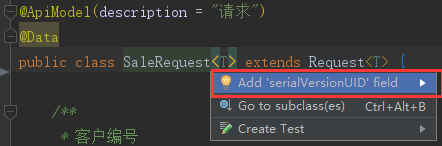
15.IDEA提交忽略不必要的文件

16.多线程的时候 调试断点.
- 把断点的suspend模式改为thread,然后我们再去调试,发现断点可以按照我们预想的执行了。在debug窗口可以通过子线程名选择进入子线程的流程单步调试。
- 快捷键 ctrl+shift+F8
-

17.
循环遍历条件断点
-
有时候在遍历一个循环的时候,我们只是想看某个条件下的变量状态。通常情况下都是一遍遍执行直到到达我们想要的条件为止。其实可以不用这么麻烦,idea提供了条件断点的功能,比如下面这段代码:
-
18:设置模版注释
-
类注释:
-
-
方法注释
-
在右上角的加号先添加分组在添加模版
-
-
在空白部分添加自己要自定义的内容 (给你写的参数 写值,或者默认值. 这个就看个人需求了.)
-

-
本人模版: 方法模版需要自己选择函数,不然不能生效
-
类注释模版 #if (${PACKAGE_NAME} && ${PACKAGE_NAME} != "")package ${PACKAGE_NAME};#end #parse("File Header.java") /** * @program: ${PROJECT_NAME} * * @description: ${description} * * @author: 单人影 * * @create: ${YEAR}-${MONTH}-${DAY} ${HOUR}:${MINUTE} **/ public class ${NAME} { } 方法模版 ** * @Description: $description$ * @Param: $params$ * @return: $returns$ * @Author: 单人影 * @Date: $date$ $time$ */ 方法模版不能带/ 不然获取不到入参 和出参
-
-
-
在右上角的加号先添加分组在添加模版
19 @Autowired 注解报警告


idea git 回滚
-
显示提交历史 git log git log --pretty=oneline //简短显示 会显示commitId(用于回退),HEAD表示当前版本.head^表示上一个版本,一般这样表示以前的版本,HEAD~n(n表示第n个版本) 回退 git reset --hard commitId 根据commitId,回退到这个commitId的版本.commitId也不用写全, 前几位就可以了,Git会自动去找。当然也不能只写前一两位,因为Git可能会找到多个版本号,就无法确定是哪一个了。 回退命令: git reset --hard HEAD^ 回退到上个版本 git reset --hard HEAD~3 回退到前3次提交之前,以此类推,回退到n次提交之前 git reset --hard commit_id 退到/进到 指定commit的sha码 回退后需要强推到远程: git push origin HEAD --force
idea 提交本地项目到远程服务器
本地建完项目 要初始化 .git 文件
点击 Git Bash Here 执行命令git init

生成的.git 默认是隐藏的.需要点击, 就可以展示了.

然后重启idea, 就有git 远程管理的 按钮了.设置git远程地址. 然后新增提交就OK了.





















